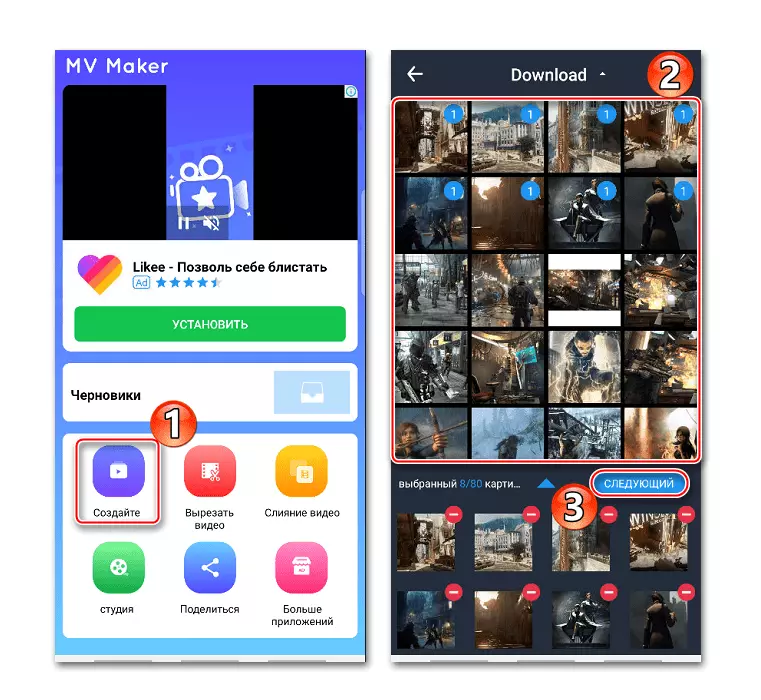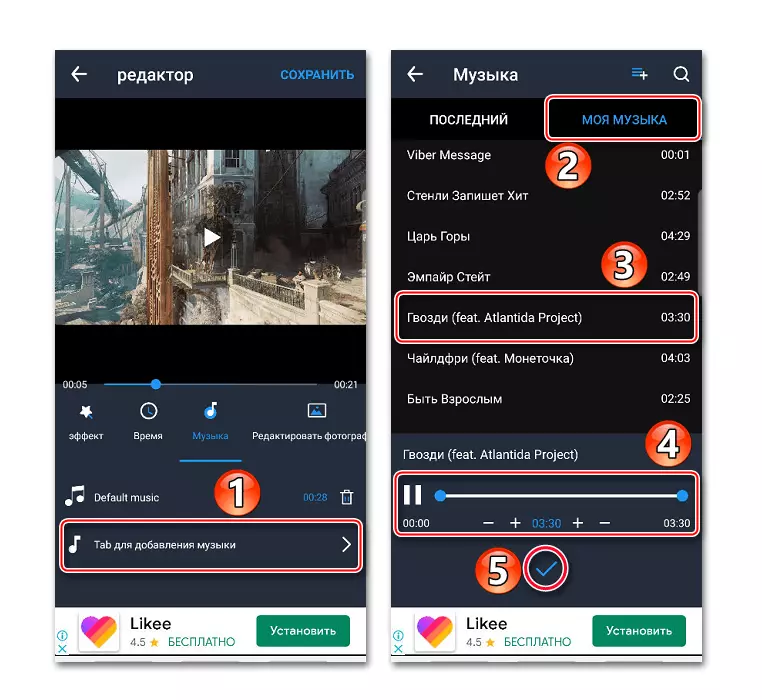Metode 1: Vivavideo
VIVA Video adalah salah satu program aplikasi paling populer untuk pengeditan foto dan video Android. Dalam arsenalnya, satu set besar fungsi: pemangkasan, melambat, akselerasi, menggabungkan video, mengatur transisi, membuat tayangan slide, dll. Ada banyak topik gratis, filter dan efek, tetapi kami hanya tertarik pada kesempatan untuk memaksakan musik ke gambar.
Unduh Vivavideo dari Google Play Market
- Kami memulai aplikasi, klik tombol "Editor", buka tab "Foto", pilih setidaknya satu gambar dan tapad "Next".
- Untuk mendistribusikan foto dalam urutan tertentu, kami memegang salah satu dari mereka dan menyeret ke tempat mana pun.
- Secara default, setiap gambar ditampilkan selama tiga detik. Untuk mengubah parameter ini, pilih gambar yang diinginkan, taping "durasi", dan kemudian pindahkan slider ke kanan atau kiri.
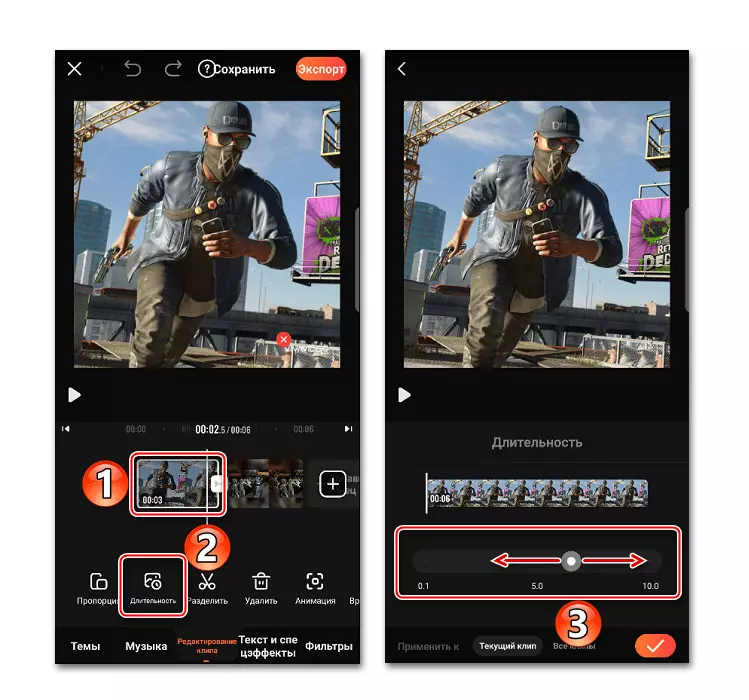
Jika Anda perlu menerapkan perubahan segera ke semua foto, di bagian bawah layar beralih ke tab "Semua Klip". Untuk menyimpan pengaturan, ketuk "Terapkan".
- Di bagian "Musik", klik "Tambah Musik". Di tab online, Anda dapat memilih salah satu komposisi yang diusulkan oleh Vivavideo. Untuk melakukan ini, itu harus terlebih dahulu mengunduh, menekan ikon yang sesuai ke kanan.
- Untuk menambahkan musik Anda, buka tab "Library", rekam pada trek yang diinginkan, jika perlu, potong dengan bantuan slider yang terletak di tepi pita pemutaran, dan klik "Terapkan".
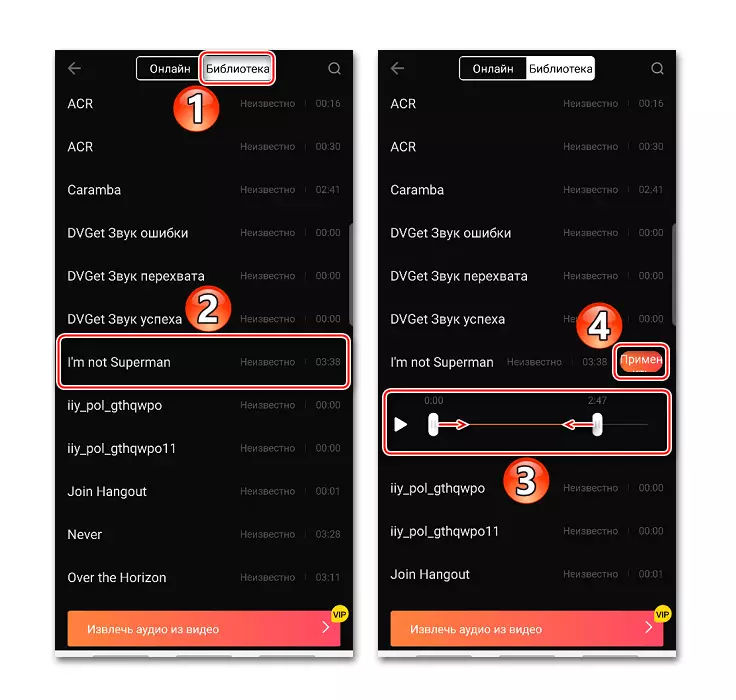
Untuk menambahkan komposisi kedua, kami menerjemahkan kursor ke ujung trek audio saat ini hingga ikon muncul dengan plus, lalu klik dan tambahkan lagu berikutnya.
- Kapan saja, Anda dapat mengubah volume, memangkas, mengubah, menghapus komposisi atau menyalakannya. Untuk melakukan ini, pilih trek audio dan gunakan panel kontrol di bagian bawah layar.
- Selain itu, Anda dapat menulis suara suara suara

Dan tambahkan efek audio.
- Untuk memeriksa kesiapan proyek, tekan tombol "Playback".
- Untuk menyimpan klip, saya ketuk "Ekspor", pilih satu-satunya izin yang tersedia VIP dan tunggu penyelesaian proses.

Klip jadi dapat ditemukan di bagian "Video Saya" atau dalam memori perangkat di jalur yang ditentukan.
- Jika Anda mengklik tombol "Simpan", klip akan ditempatkan di "Chernovik". Dari sana Anda dapat memuatnya kapan saja untuk terus bekerja dengannya.

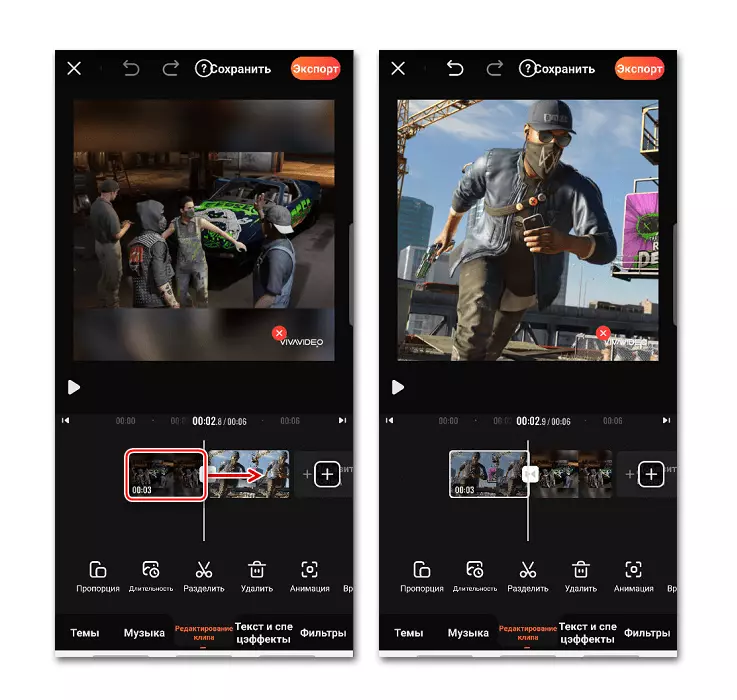

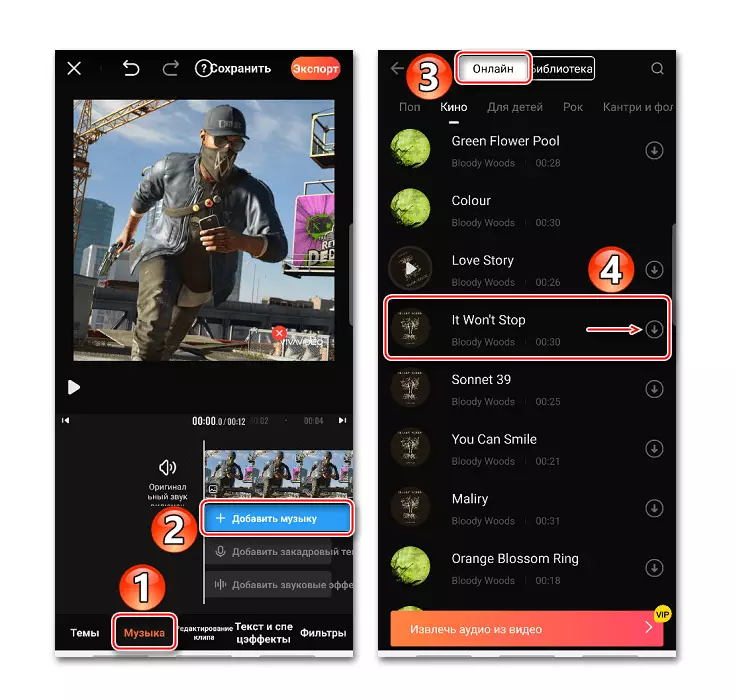

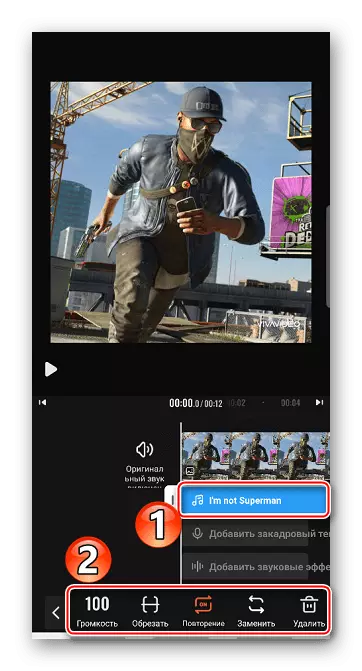




Metode 2: Filmigo
Filmigo adalah alat sederhana lain dengan peluang besar. Fitur utamanya adalah bahwa waktu menampilkan foto tidak terbatas pada sepuluh detik.
Unduh Filmigo dari Pasar Google Play
- Kami memulai aplikasi, tekan tombol "Editor" dan di tab "Foto", kami perhatikan gambar-gambar yang diperlukan untuk proyek tersebut.
- Kita dapat mengaturnya dalam urutan tertentu dengan memegang dan menyeret salah satu gambar. Untuk terus bekerja dengan proyek, klik "Berikutnya".
- Setelah menambahkan foto, buka bagian "Musik" dan ketuk ikon unduhan. Di sini Anda juga dapat memilih salah satu komposisi komposisi yang disarankan. Di tab "yang terbaik", pilih trek, lalu unduh dan tambahkan.
- Untuk memaksakan lagu Anda di foto, pergi ke tab "My Music", pilih trek, klik "Tambah", jika perlu, edit dan klik "OK".
- Untuk mengubah panjang foto, buka bagian "Ubah", klik "Durasi", pilih foto dan ubah waktu.

Di Filmigo, Anda dapat mengatur nilai selama lebih dari sepuluh detik. Untuk melakukan ini, bawa slider ke ujung ke kanan, dan ketika jendela tambahan terbuka, kami memasukkan nilai yang diinginkan dan ketuk "OK".
- Anda dapat menambahkan beberapa lagu ke klip sekaligus, yang akan dimulai kapan saja dan bermain satu sama lain. Untuk melakukan ini, di bagian "Perubahan" ada fitur yang nyaman dari "multimushat".

Trek tambahan hanya dapat ditambahkan di tempat musik di foto belum diberlakukan. Dalam hal ini, lagu tersebut mencakup seluruh foto, sehingga Anda harus menghapusnya atau memangkas dengan menyeret slider pada awal atau akhir.
- Kami menerjemahkan kursor ke foto-foto gratis, klik ikon dengan plus dan tambahkan lagu baru.
- Ketika komposisi mulai memutar, merekam "OK". Untuk meregangkannya, kami membawa kursor, klik "Edit" dan ubah panjang trek.

Ketika semua komposisi ditambahkan, klik "OK".
- Untuk melestarikan proyek, klik Ekspor. Sekarang dapat ditinggalkan di "galeri" perangkat atau mengirim dengan bantuan jejaring sosial dan layanan lainnya.


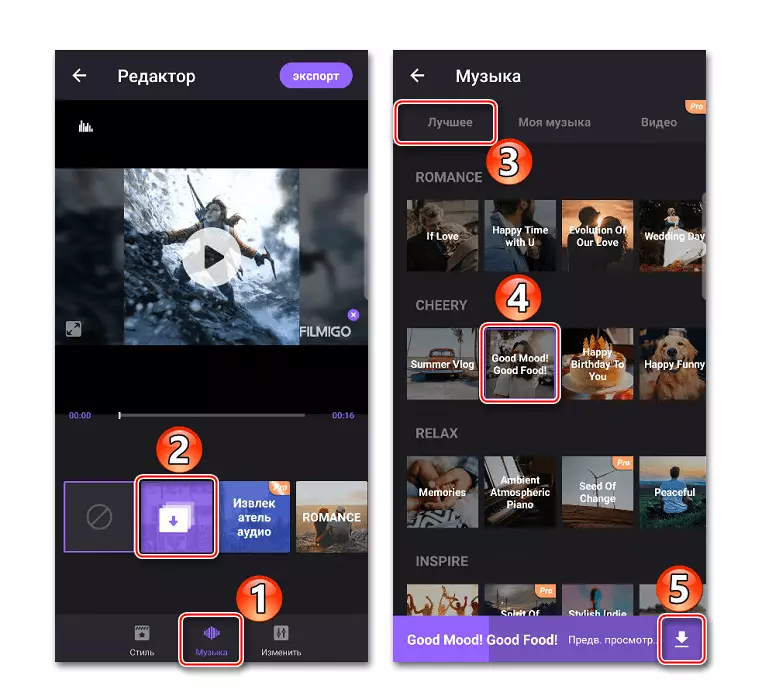
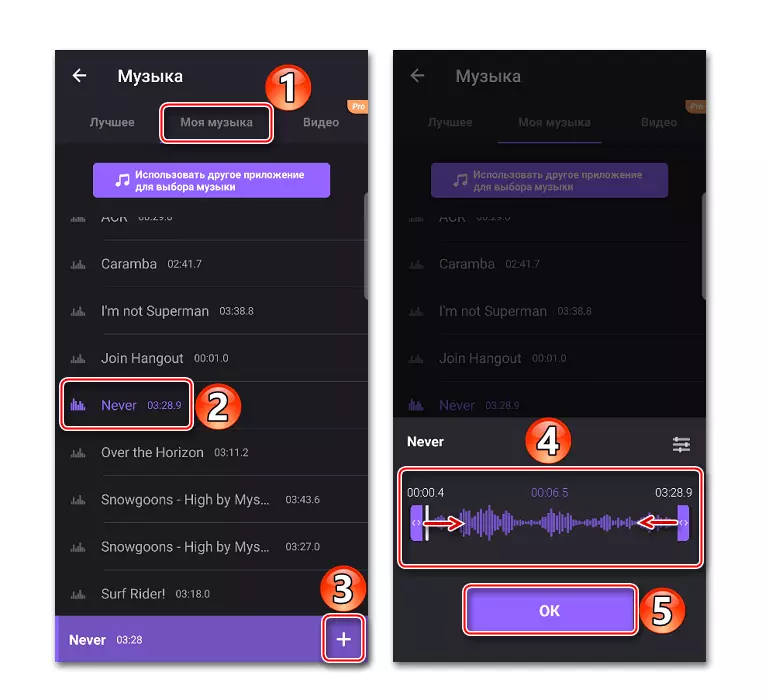
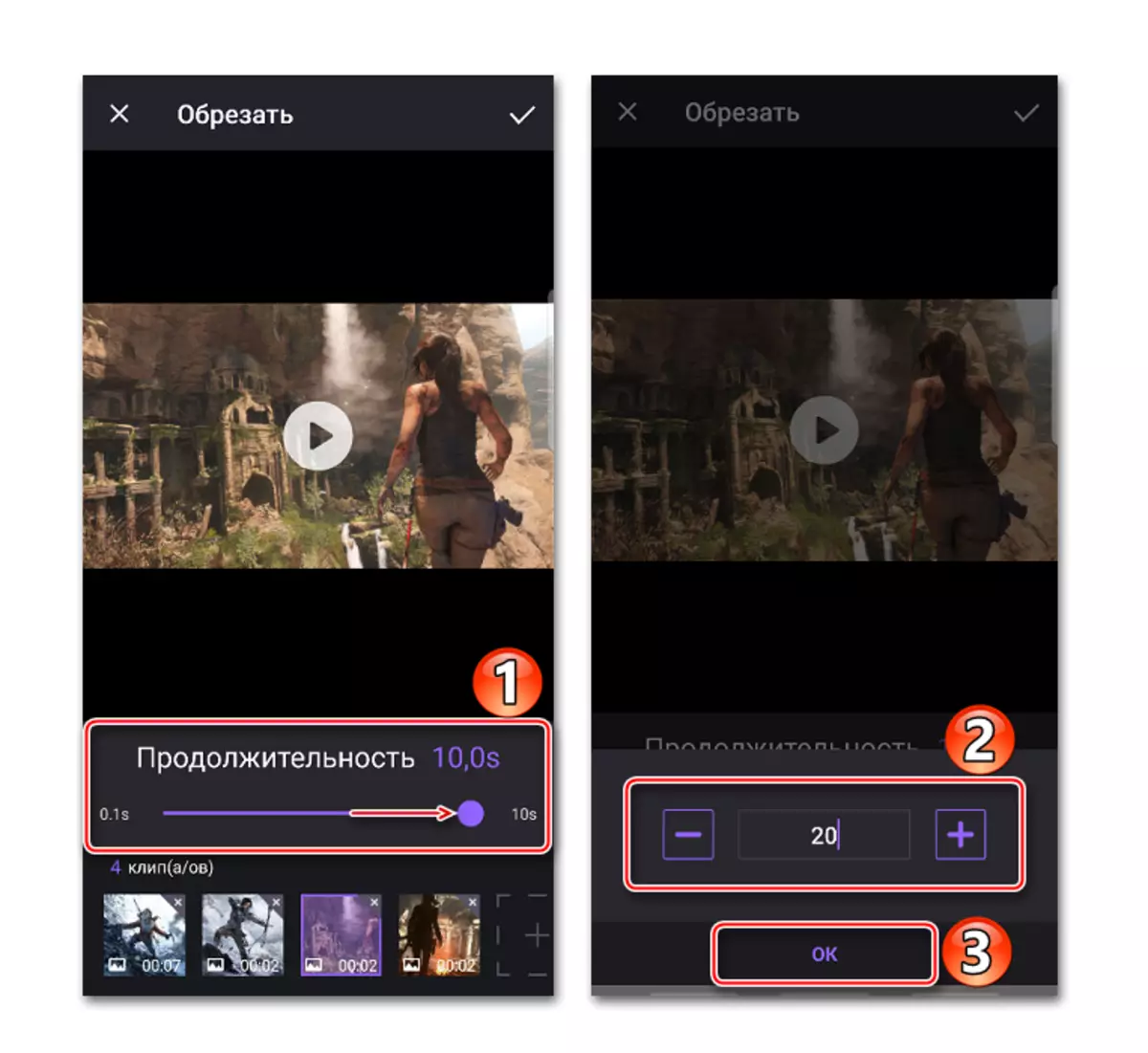




Metode 3: MV Maker
Pembuat MV berbeda dari dua aplikasi lain terutama oleh fakta bahwa pada klip dibuat dengan alat ini, tidak ada tanda air. Tetapi hampir setelah setiap tindakan termasuk iklan.
Unduh MV Maker dari Google Play Market
- Kami menjalankan aplikasi, ketuk "Buat", tambahkan gambar yang diinginkan dan klik "Next".
- Untuk meningkatkan durasi foto, buka tab "Waktu" dan pilih salah satu nilai yang diusulkan yang akan segera diterapkan ke semua gambar.
- Untuk menutup komposisi di foto, buka tab "Musik". Secara default, komposisi standar dari MV Maker akan digunakan, tetapi Anda dapat menghapusnya dengan mengklik ikon dalam bentuk keranjang.
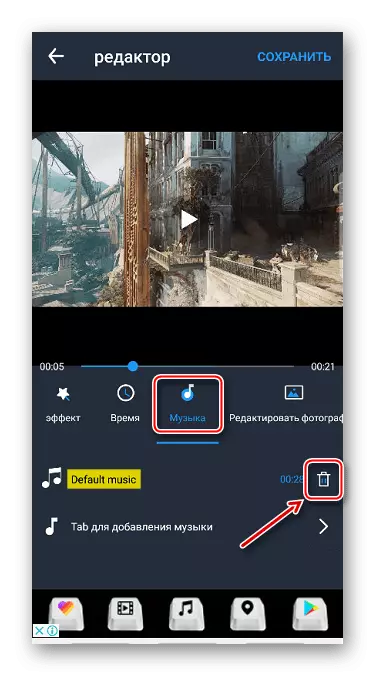
Untuk menggunakan trek Anda, buka bagian Tambah Musik, pilih komposisi, jika perlu, edit dan konfirmasikan perubahan.
- Setelah merekam rekaman "Simpan", pilih kualitas klip dan tunggu kapan aplikasi memprosesnya.

Anda dapat menemukan proyek dengan jalur yang ditentukan setelah menyimpan jalur.